
こんにちは、たこのりです。
TwitterでFLRDropsが「Coston Test Network」でテスト公開されると知りました。

「Coston Network」の理解は深くないですが、FLR絡みの暗号通貨はゲットしておきたい!
その一心で記事をたどり登録し「CFLR」をゲットしました!

ただ、元記事は英語なのでそれだけで抵抗感ある方も多いと思います。
✅「FLR Coston Faucet」から「CFLR」を受け取る方法
(wallet別に日本語解説で紹介します)
🎉FlareNetwork公式アカウントから当ブログが紹介されました!
尚、この記事は以下のFLRfinanceの記事を参考にしています。
また、あくまでDYODでお願いします。
当ブログは【ビットバンク株式会社】【SBI VCトレード株式会社】のプロモーションに参加しています。
この記事の内容は価格や利益など保証するものではなく、万一不利益があった場合も責任は負えませんので予めご了承ください。
一部情報の更新が間に合わない場合がございます、最新情報は公式サイトからご確認、ご判断いただくようようお願いします。
投資にはリスクがあることをご理解の上、最終ご自身の判断でお願いします。
Table of Contents
「Coston Network」とは?

「Coston Network」については以下のように説明されています。
(日本語に要約しますのでご安心ください)
「Coston Network」の位置付け
FLR Finance’s development cycle can be summarised in 3 steps: Development on Coston testnet, Staging on the Songbird Network and Production on the Flare Network. The Coston testnet is a testbed for developers that want to develop and test the functionality of their applications without risking any real value.
FLRDrops Primer
✅FLR Finance の開発サイクルは、「Coston Network」での開発、「Songbird Network」でのステージング、「Flare Network」でのプロダクトの3ステップ
✅「Coston Network」は、実際の価値を危険にさらすことなくアプリケーションの機能を開発およびテストしたい開発者向けのテストベッド。
「Songbird Network」の前段階が「Coston Network」というところでしょうか。
実際の価値に危険がないってのは安心ポイントですね。

「Coston Network」で「CFLR」を受け取れる理由
The FLR Drops NFT Module is finishing final testing and is soon to be released for the community to begin testing some of the initial features on the Coston testnet. Below, we provide some instructions for connecting to the Coston Network.
FLRDrops Primer
✅FLR Drops NFTモジュールは最終テストを終了
✅初期機能のいくつかのテスト開始を目的に間もなくリリース
NFTについての展開を進めていることがわかりますね!
(実際に「CFLR」でNFTを購入できるサイトがあります)
FLR Coston Faucetから「CFLR」を受け取ってみよう!

それでは、実際に登録をして100「CFLR」をゲットしていきましょう。
前提として以下のwalletが必要になりますのでご確認ください。
✅「Bifrost」
✅「MetaMask」
✅「D’Cent Wallets」※本記事では紹介していません
(Bifrostのフローを参考にください)
画像の通りやっていただくだけです!

「Bifrost」での「CFLR」受け取りフロー
「Bifrost」と「D’Cent Wallets」では、ネイティブサポートで「Coston Network」が使えます。
「Metamask」より簡単ですので早速始めていきましょう!
1.「Bifrost」トップ画面から「設定」ボタンをタップ
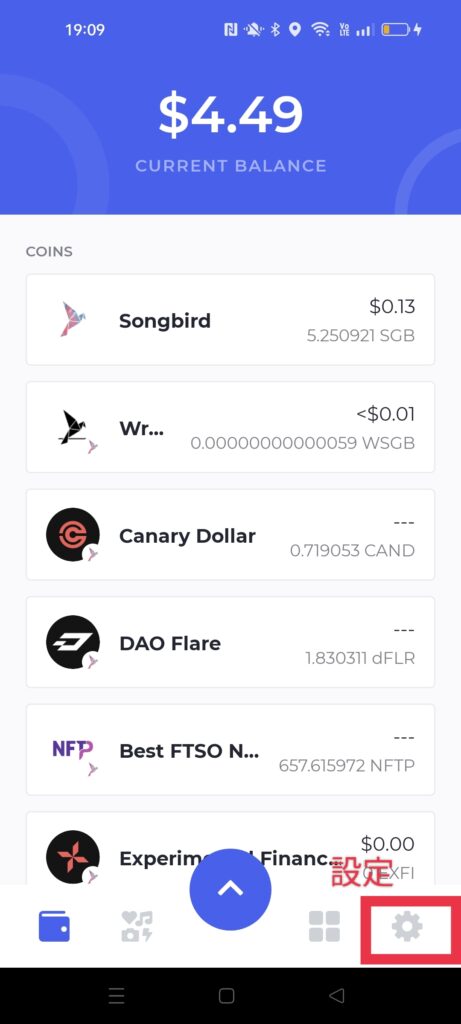
2.「Advanced」をタップ

3.「Developer Mode」のトグルをオンに変更
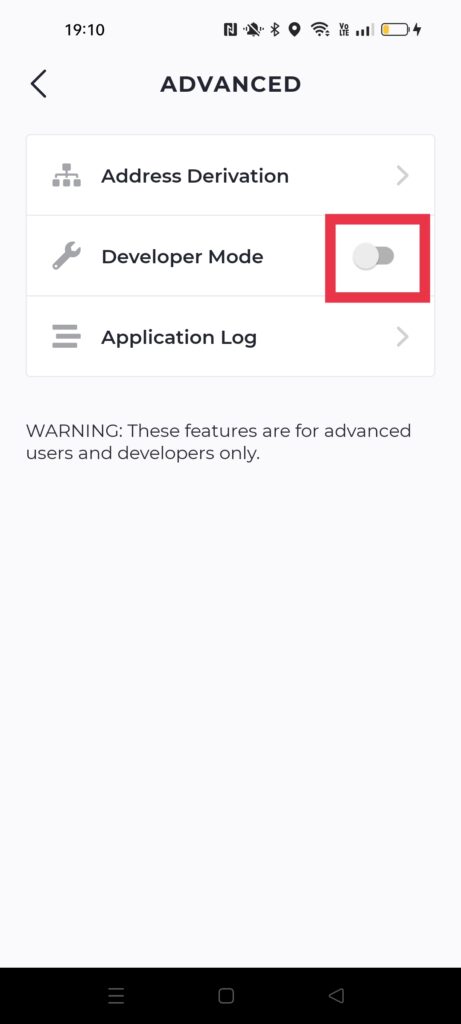
4.「ENABLE」をタップ
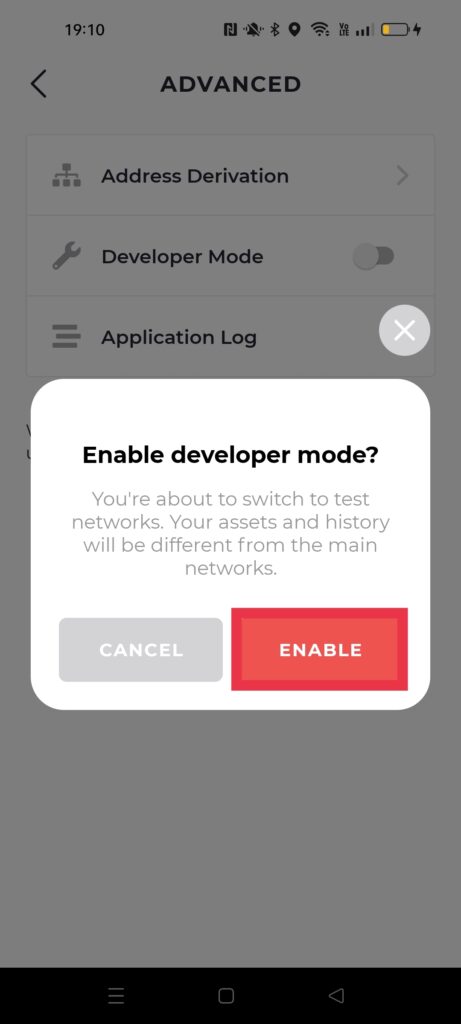
5.「戻る」をタップ
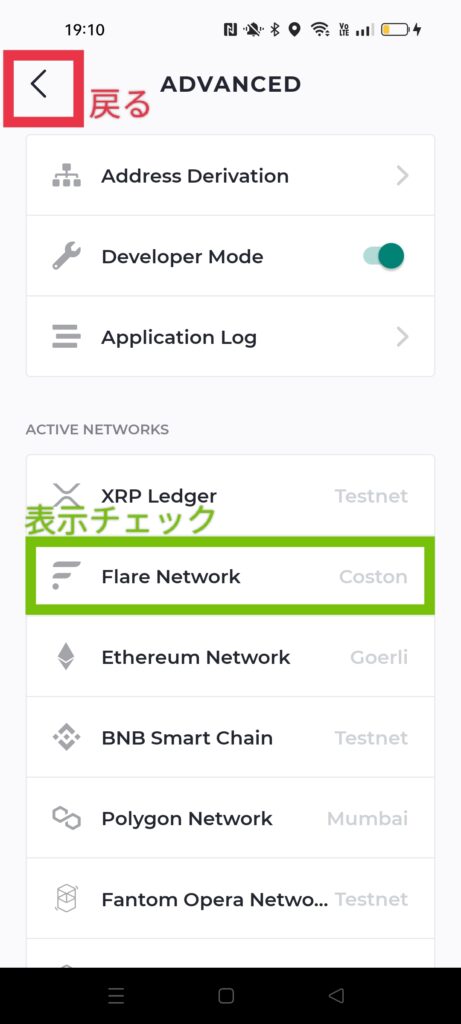

6.トップ画面「真ん中下」をタップ
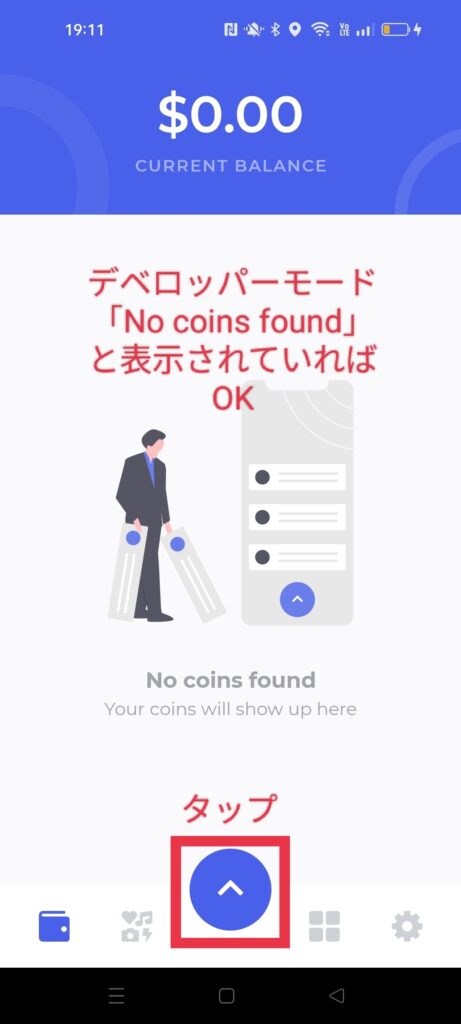
7.「RECIEVE」をタップ
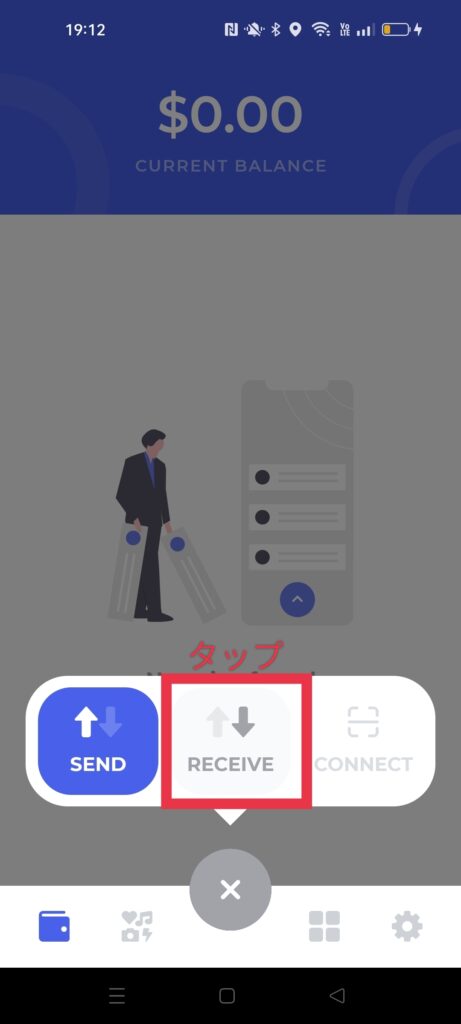
8.「Coston Spark CFLR」をタップ
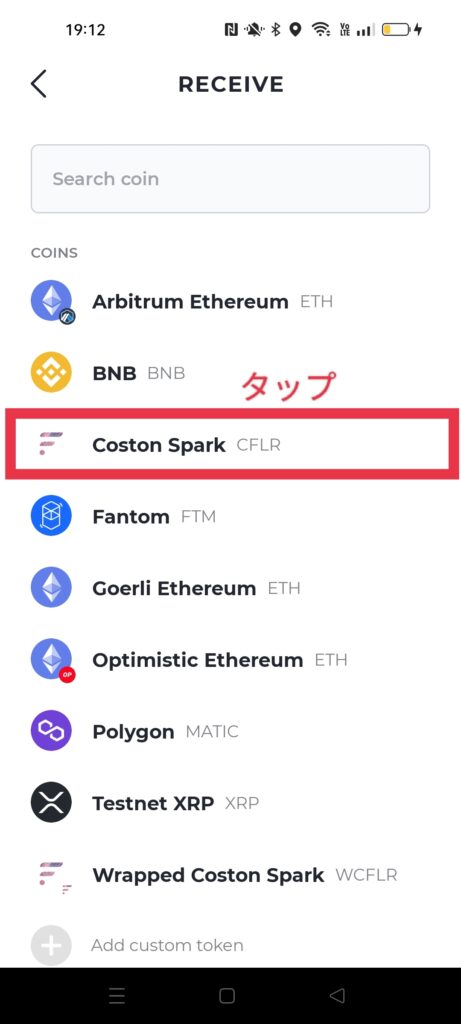

9.「CFLR」アドレスをコピー
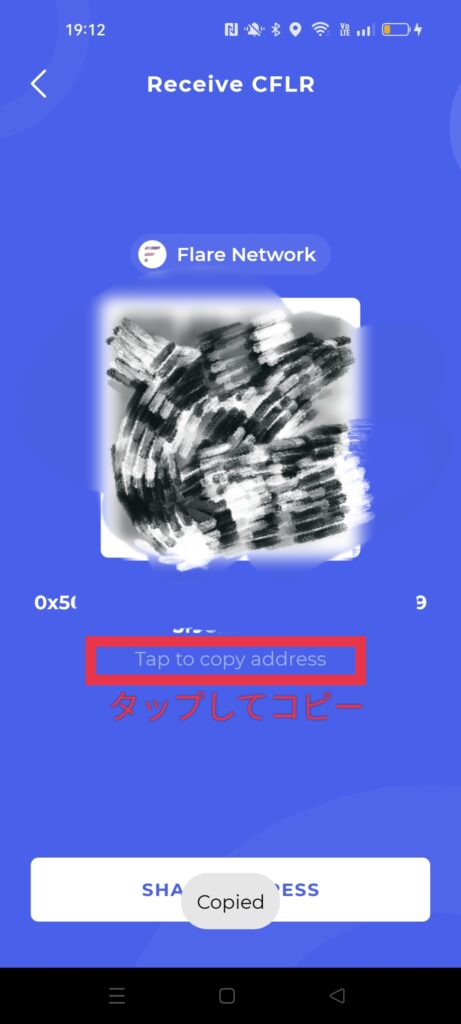
一旦アプリの操作は終了です。
10.fausetサイト(FLR Coston Faucet)へ遷移しコピーした「CFLR」アドレス貼り付け
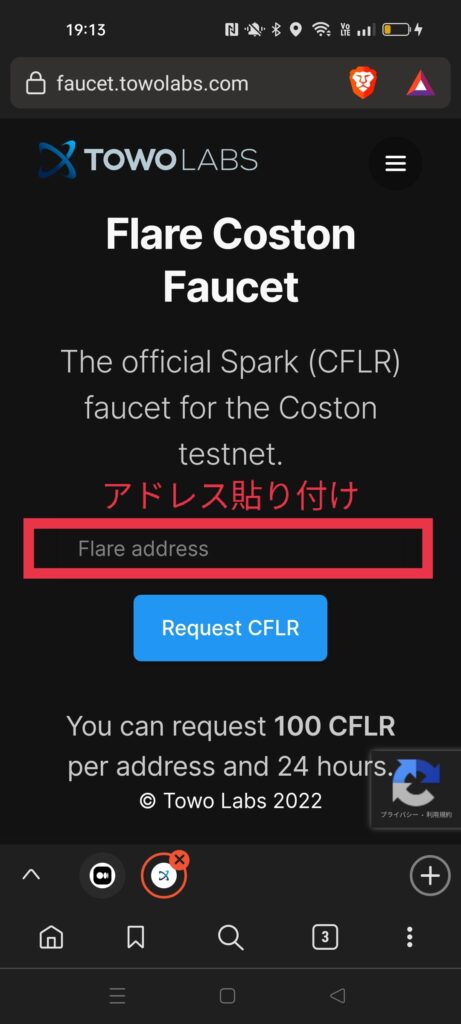
11.「CFLR」を送金したとの表示を確認
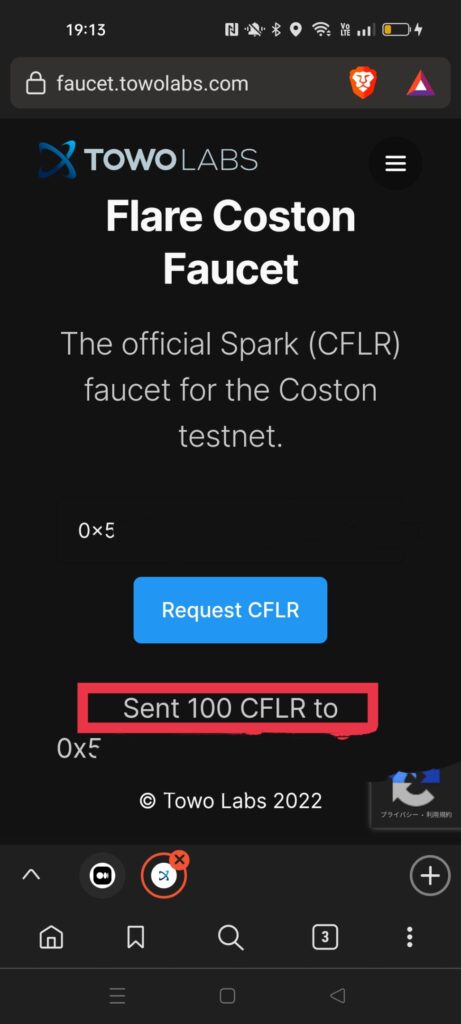
13.「Bifrost」へ戻り「CFRL」の反映を確認
アプリに戻ると数秒ぐるぐるしますが、その後画面が反映されます。
(送金スピード早いです)
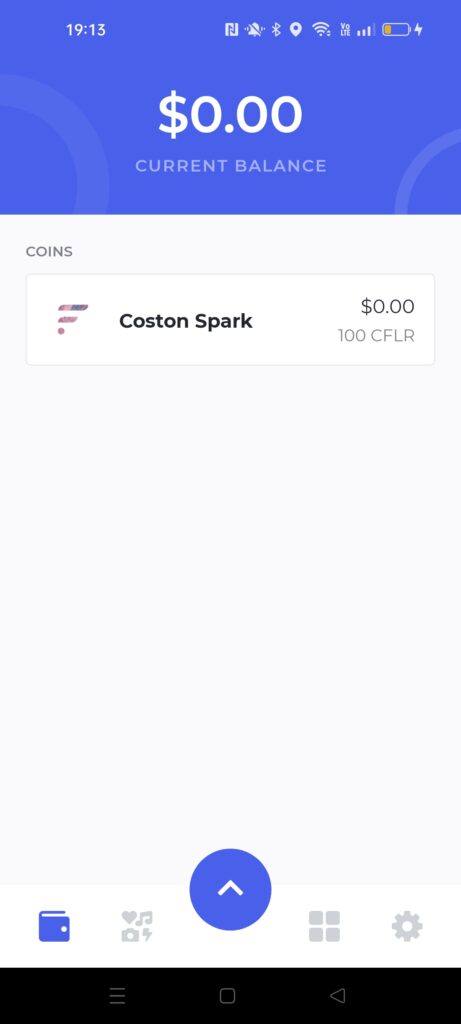

「Metamask」での「CFLR」受け取りフロー
続いて「MetaMask」でのフローを紹介していきます。
コピーいただく箇所もありますのでフローに沿って対応いただければと思います。
1.「MetaMask」を起動し左上をタップ
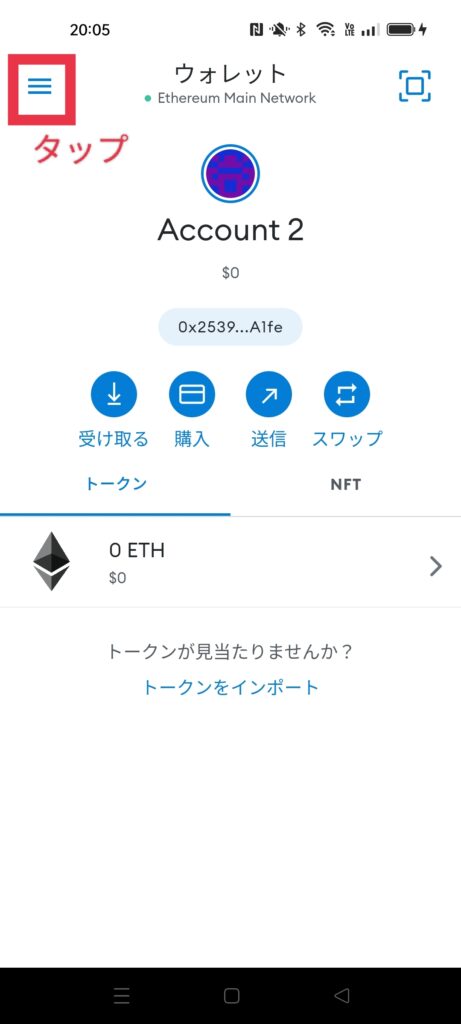
2.「設定」をタップ
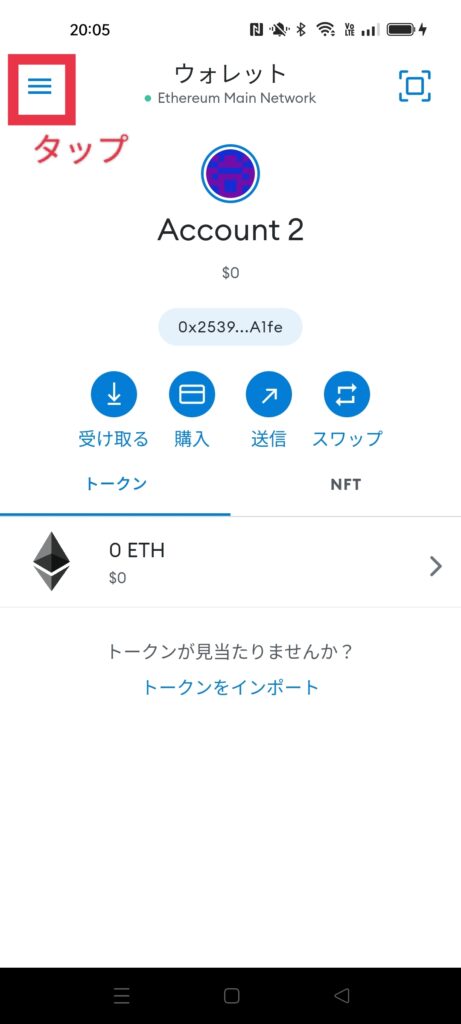
3.「ネットワーク」をタップ
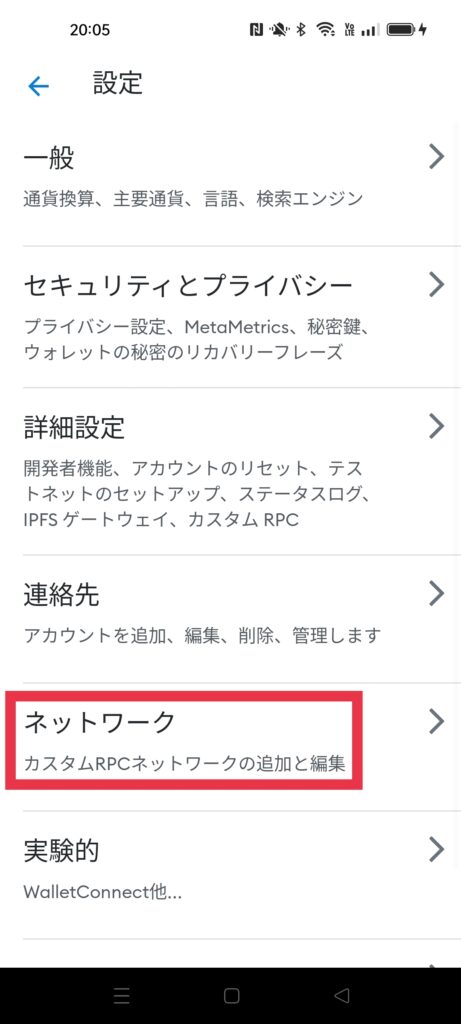
4.「ネットワークを追加」をタップ
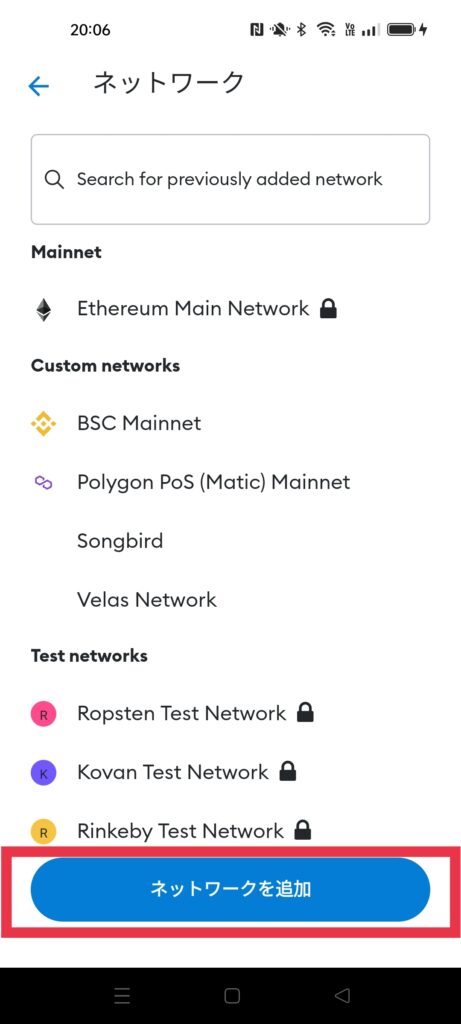
5.「CUSTOM NETWORKS」をタップ
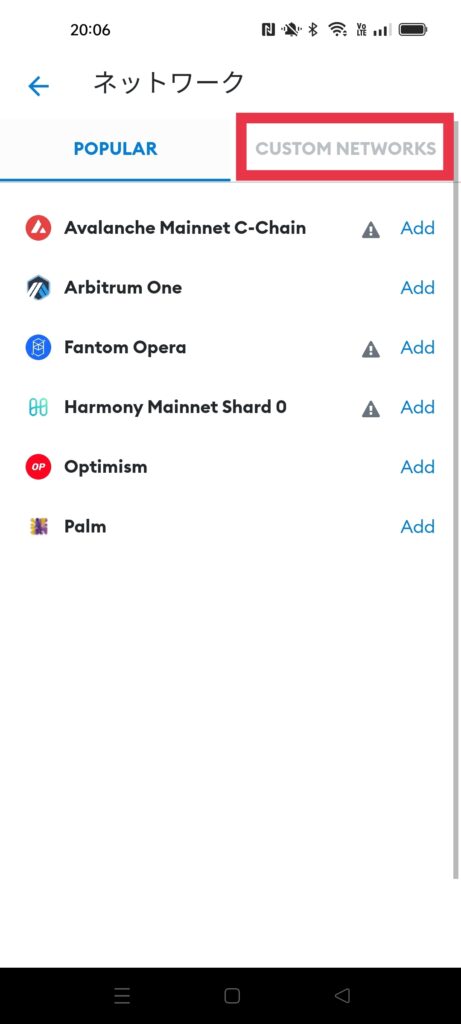
6.各項目入力後「追加」をタップ
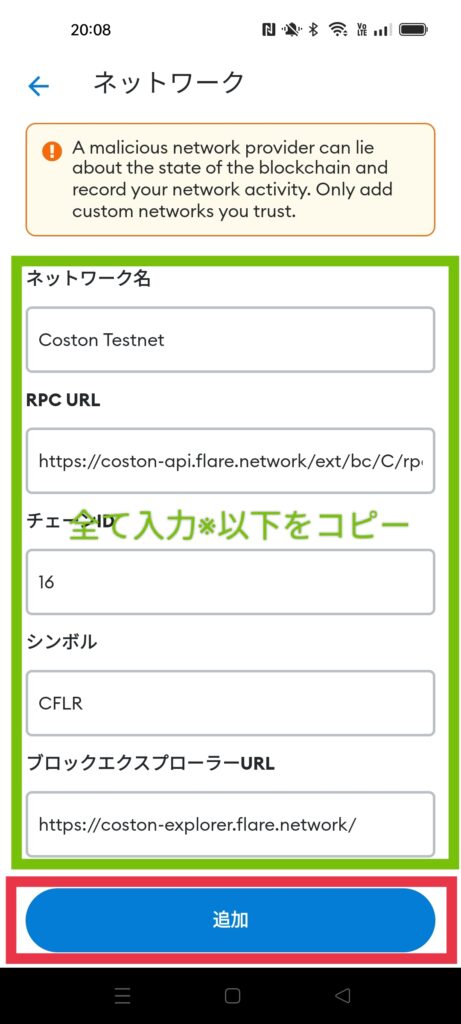

| Network Name | Coston Testnet |
| RPC Endpoint | https://coston-api.flare.network/ext/bc/C/rpc |
| Chain ID | 16 |
| Asset Code | CFLR |
| Block Explorer | https://coston-explorer.flare.network/ |
7.「了解」をタップ
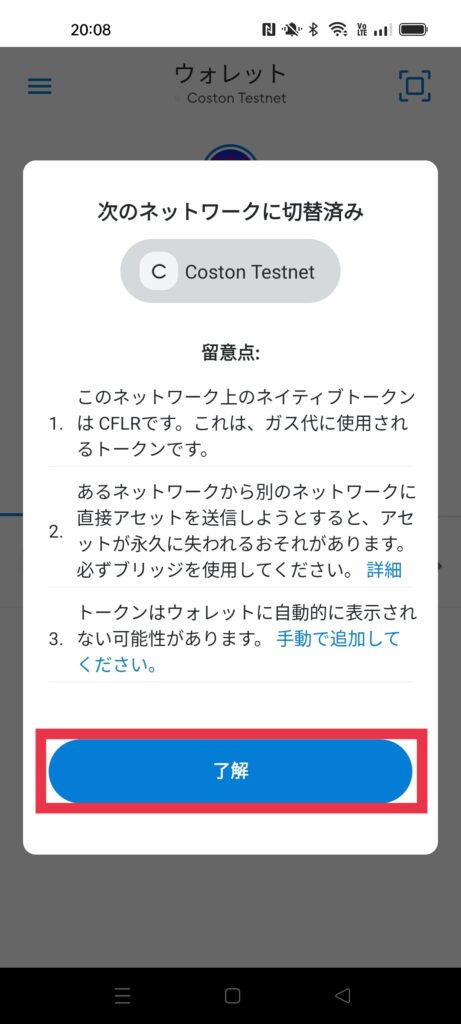
8.「トークンをインポート」をタップ
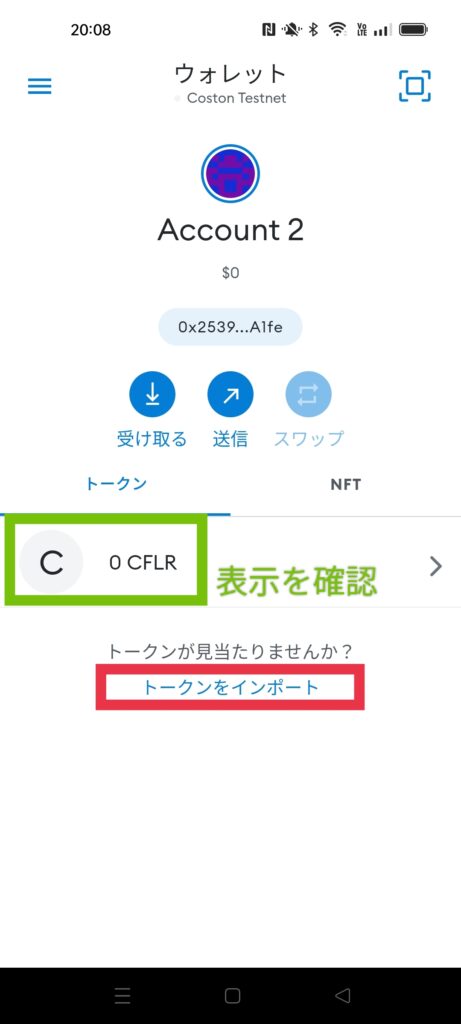
9.contract adderssを入力し「インポート」をタップ
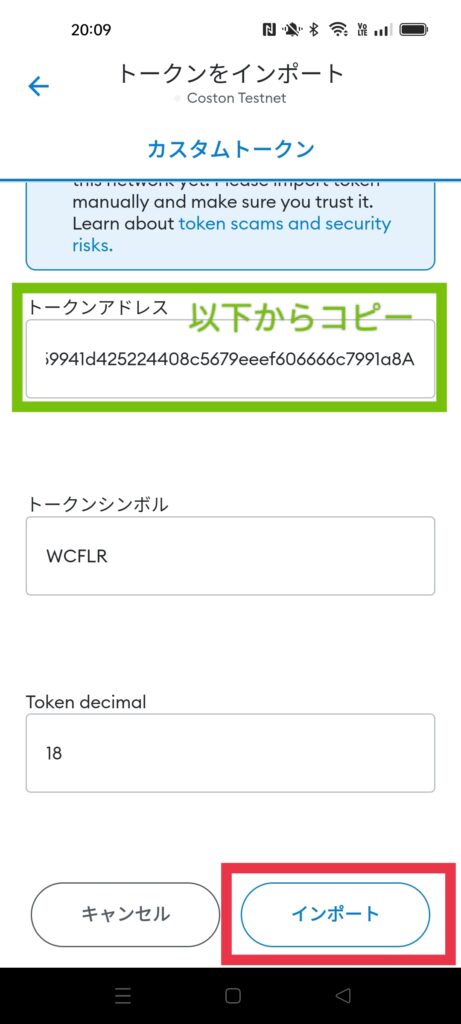

0x1659941d425224408c5679eeef606666c7991a8A
コントラクトアドレスを入力すると後は自動反映されます。
10.「WCFLR」の反映を確認
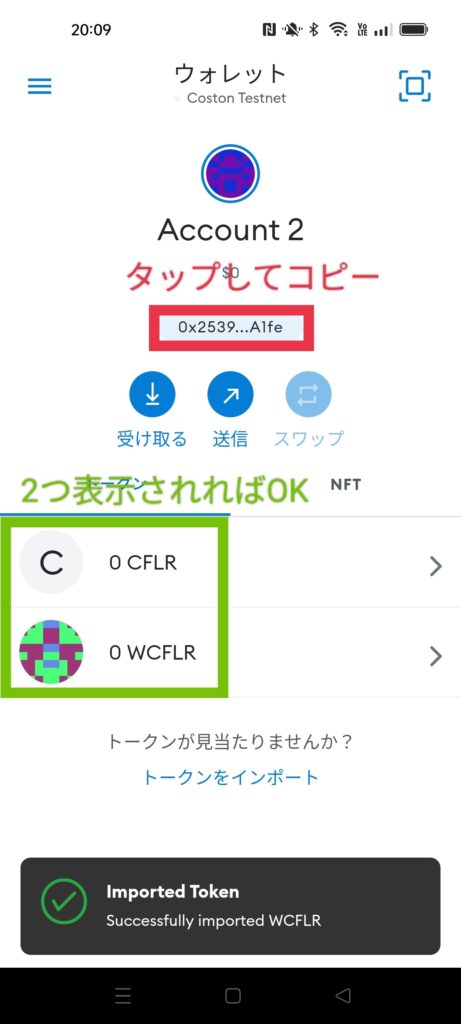
11.fausetサイト(FLR Coston Faucet)へ遷移しコピーした「CFLR」アドレス貼り付け
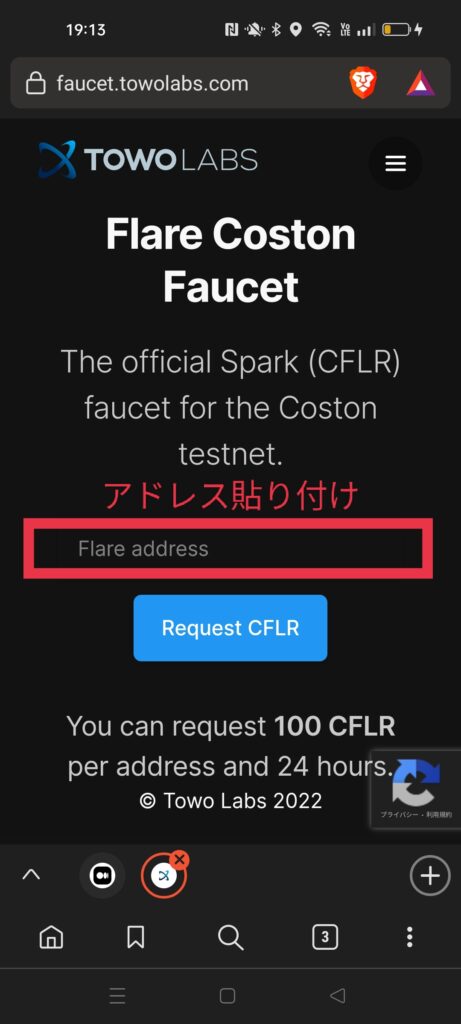
12.「CFLR」を送金したとの表示を確認
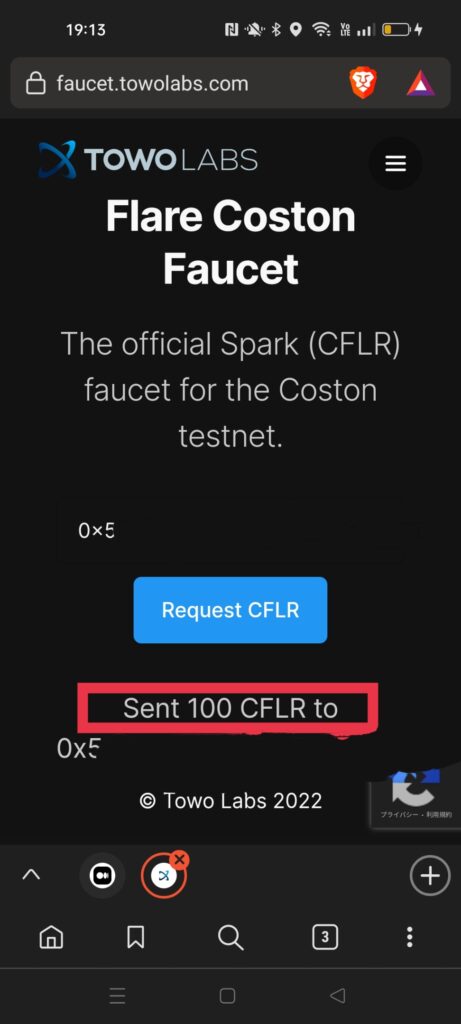
13.「CFLR」反映を確認
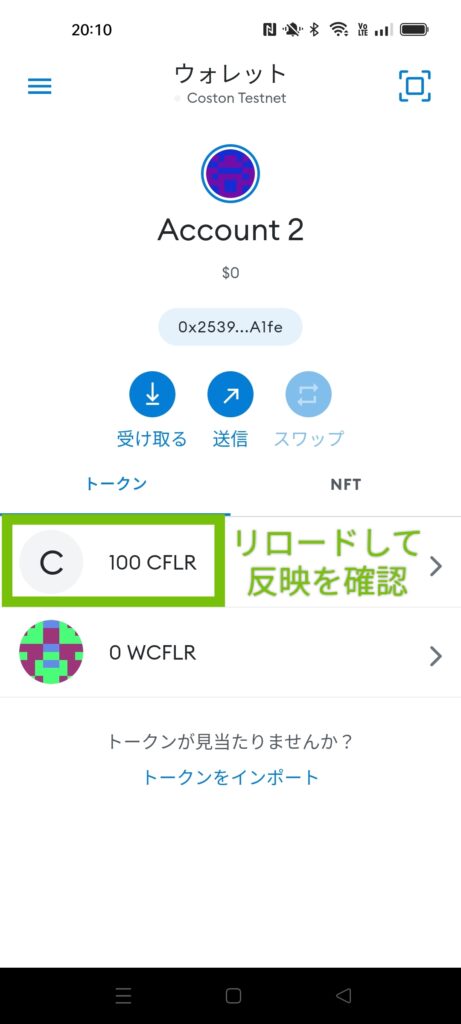
読み込み直すと100「CFLR」が反映されています!
これで完成です!

いかがでしたでしょうか?
「Flare Network」はこれからさまざまなプロダクトが出てきそうです。
その時に乗り遅れないためにも試してみていただけれと思います。
(将来価値を保証するものではありませんので悪しからず)
それでは、また。
当ブログは【ビットバンク株式会社】【SBI VCトレード株式会社】のプロモーションに参加しています。
この記事の内容は価格や利益など保証するものではなく、万一不利益があった場合も責任は負えませんので予めご了承ください。
一部情報の更新が間に合わない場合がございます、最新情報は公式サイトからご確認、ご判断いただくようようお願いします。
投資にはリスクがあることをご理解の上、最終ご自身の判断でお願いします。

















